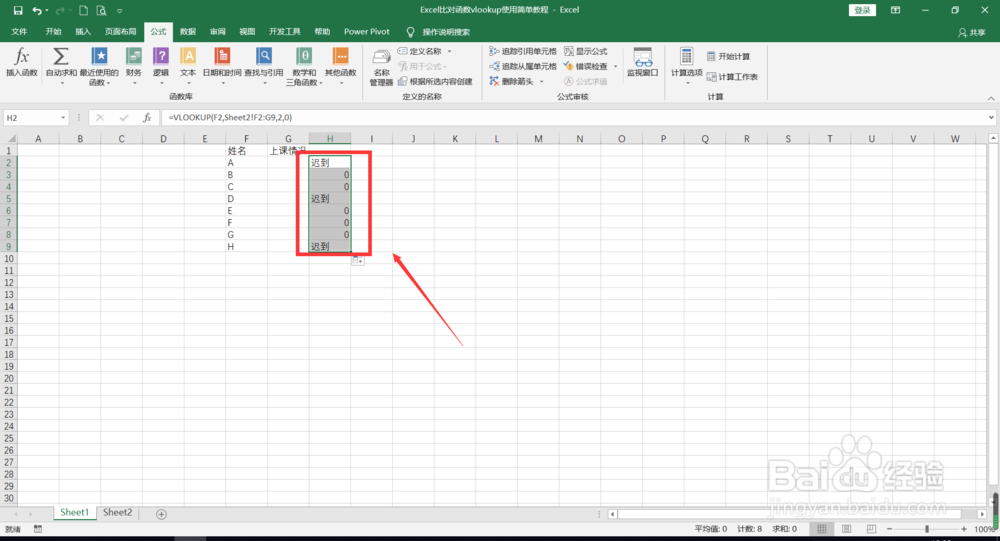1、首先我们打开excel软件,打开需要对比的表格
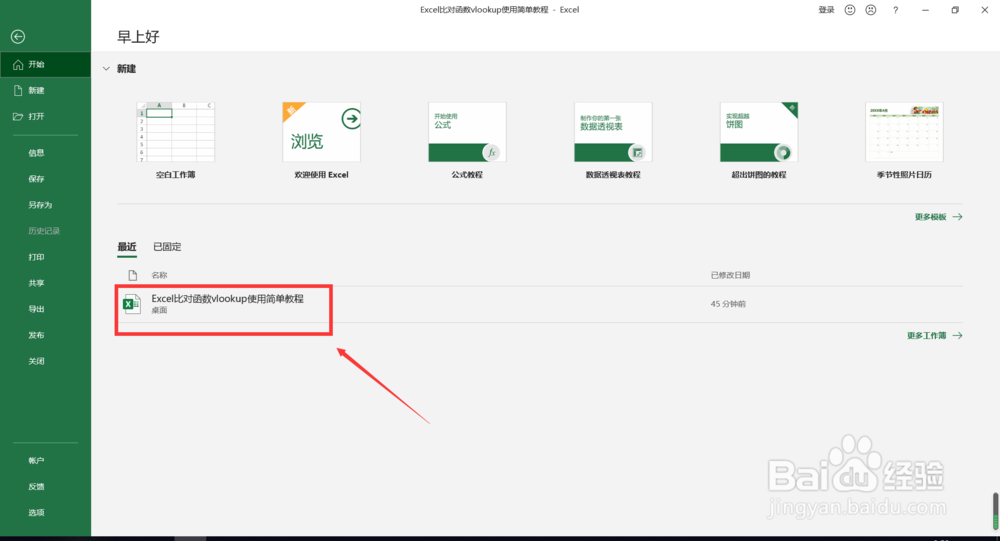
2、在下方我们可以看到表格1和表格二,在表1插入Vlookup函数
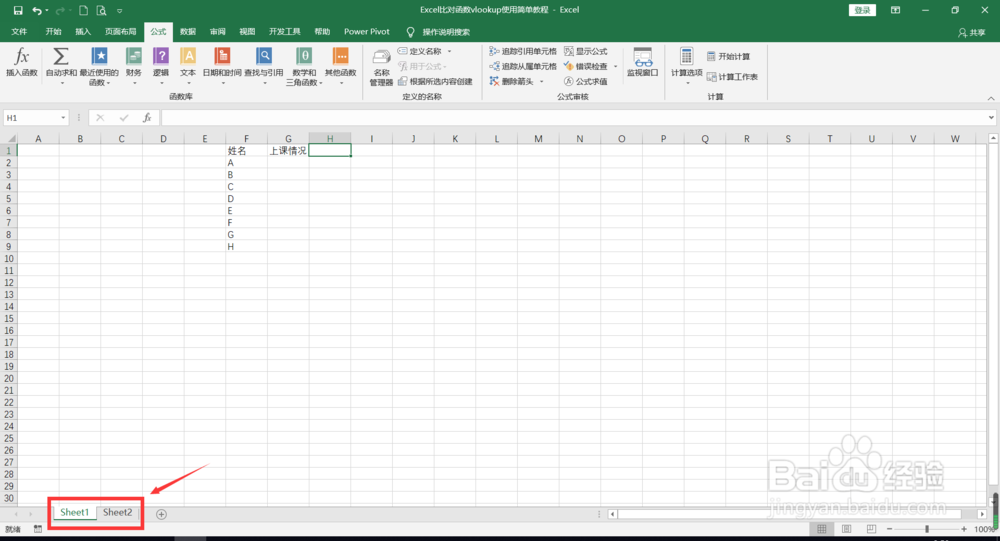
3、点击菜单栏中的公式,点击插入函数
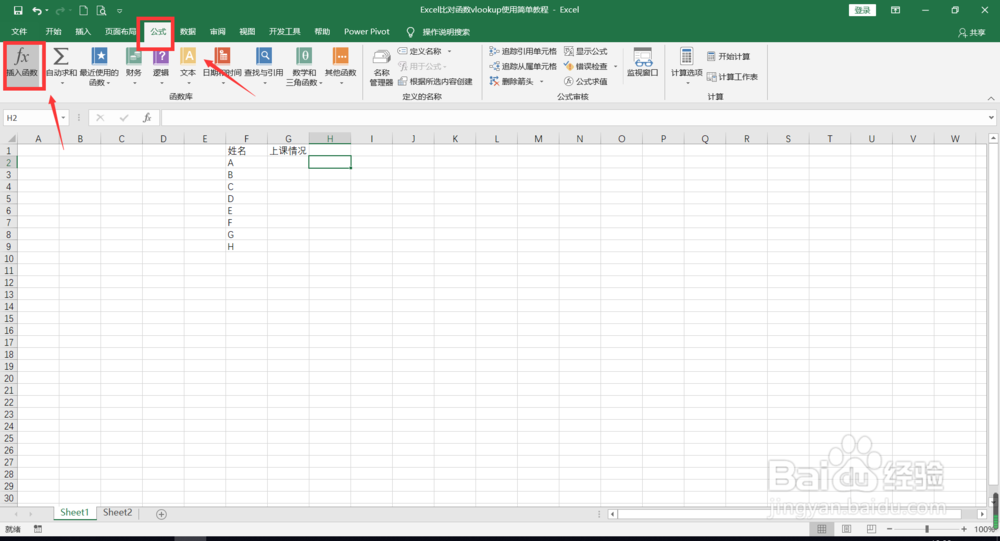
4、在弹出的对话框中,点击vlookup函数,点击确定
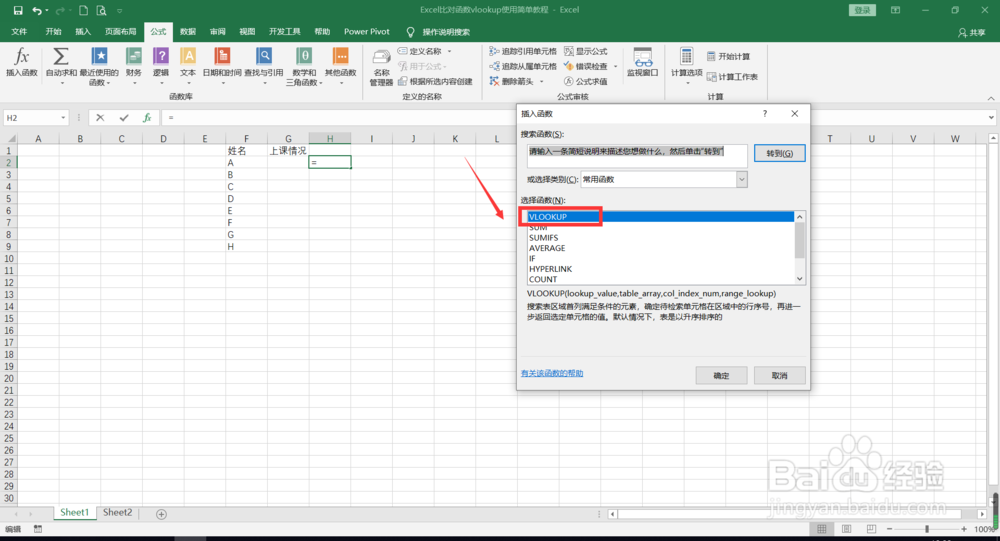
5、第一栏选择表格一的F2单元格,第二栏选择F2,G9单元格,第三栏输入2,第四栏输入0,点击确定
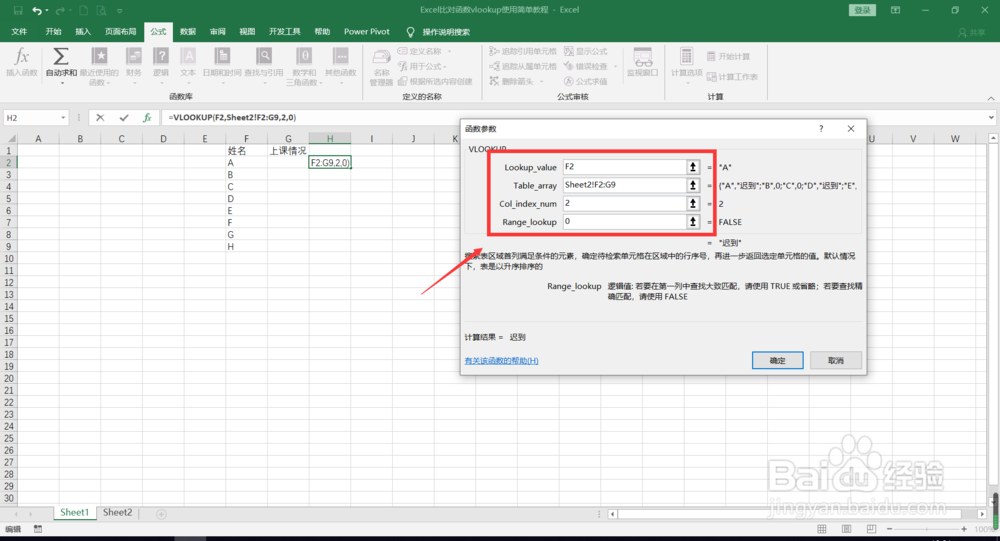
6、H2单元格右下角出现+号,向下拖动
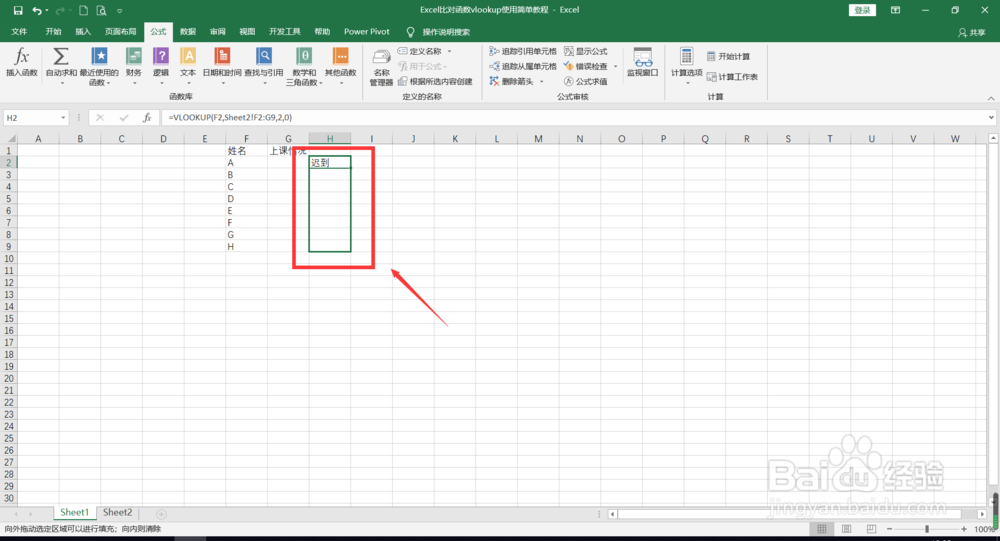
7、即可将表一和表二中的数据比对完成
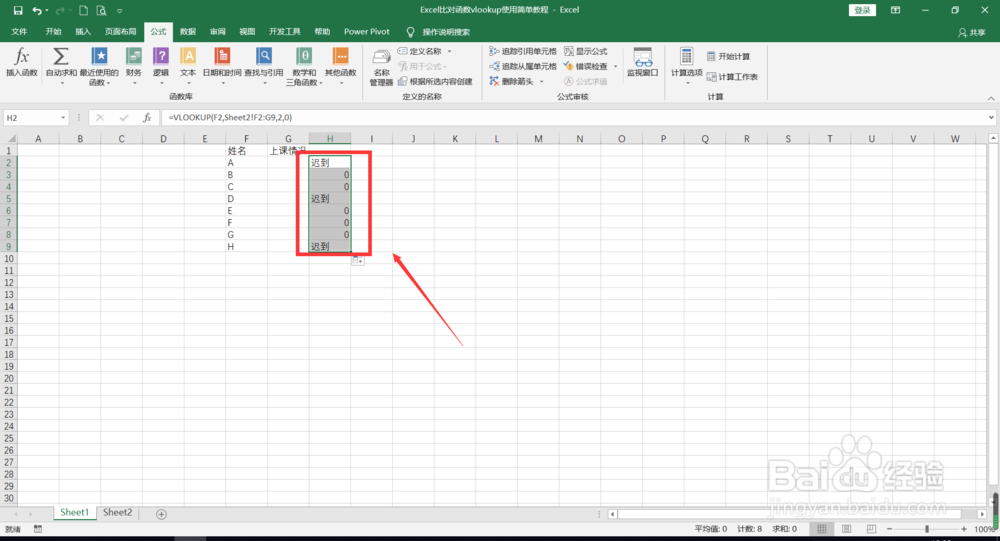
1、首先我们打开excel软件,打开需要对比的表格
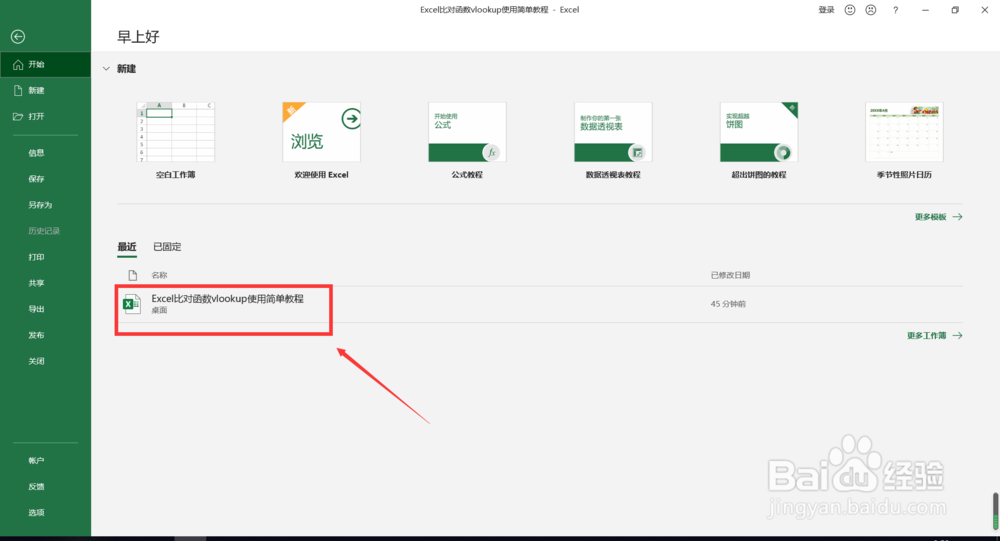
2、在下方我们可以看到表格1和表格二,在表1插入Vlookup函数
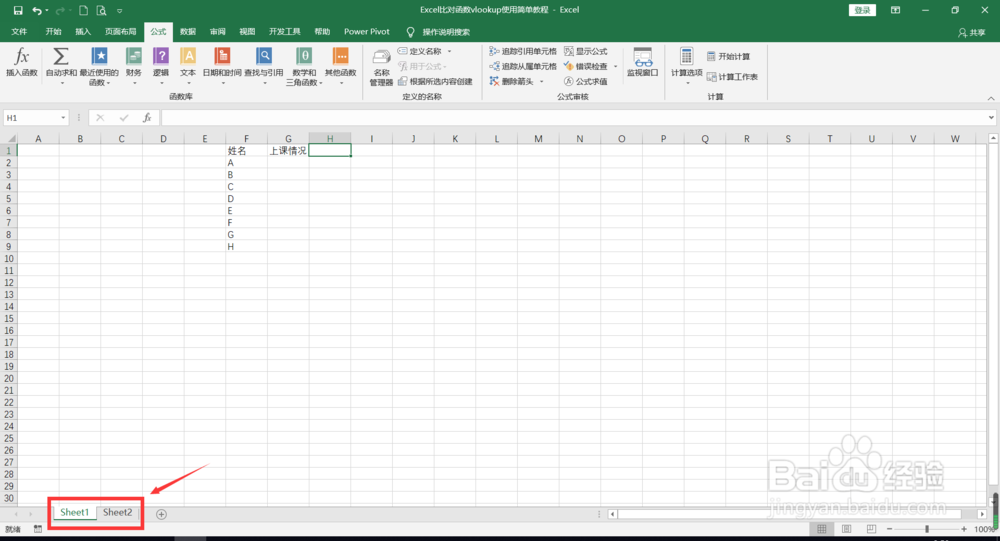
3、点击菜单栏中的公式,点击插入函数
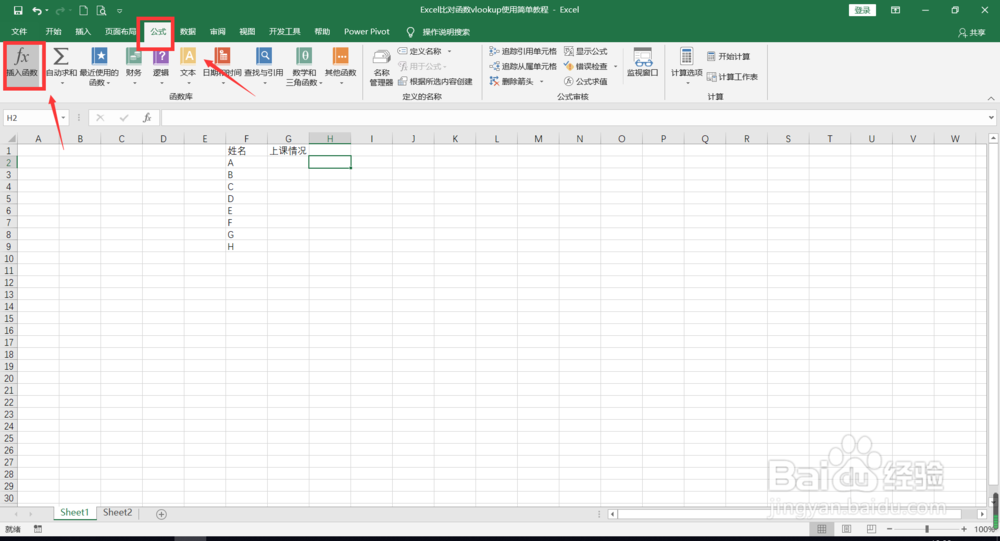
4、在弹出的对话框中,点击vlookup函数,点击确定
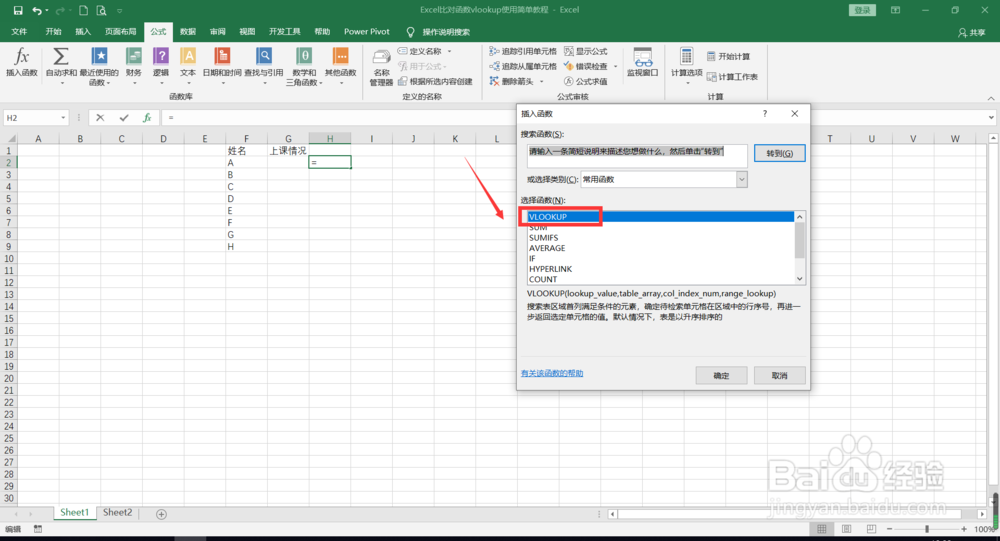
5、第一栏选择表格一的F2单元格,第二栏选择F2,G9单元格,第三栏输入2,第四栏输入0,点击确定
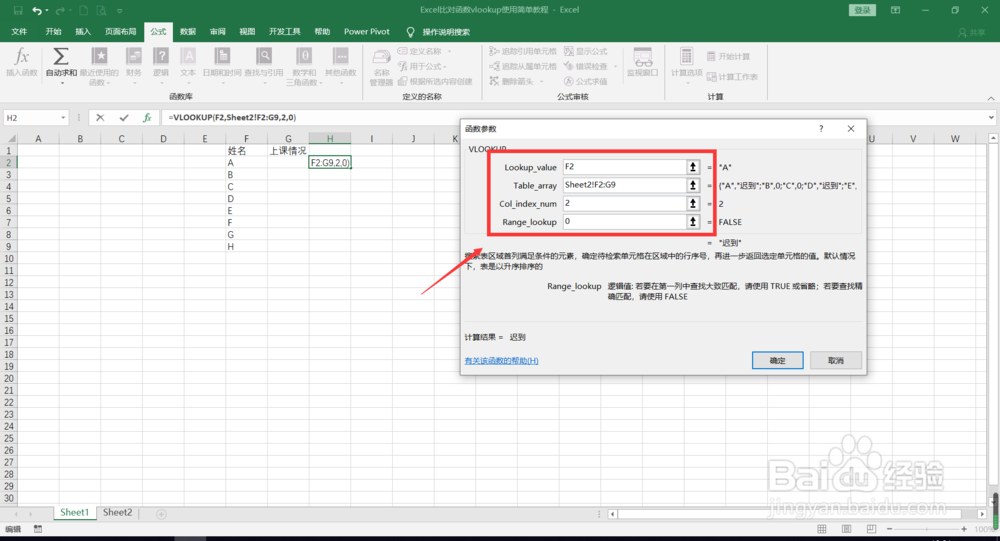
6、H2单元格右下角出现+号,向下拖动
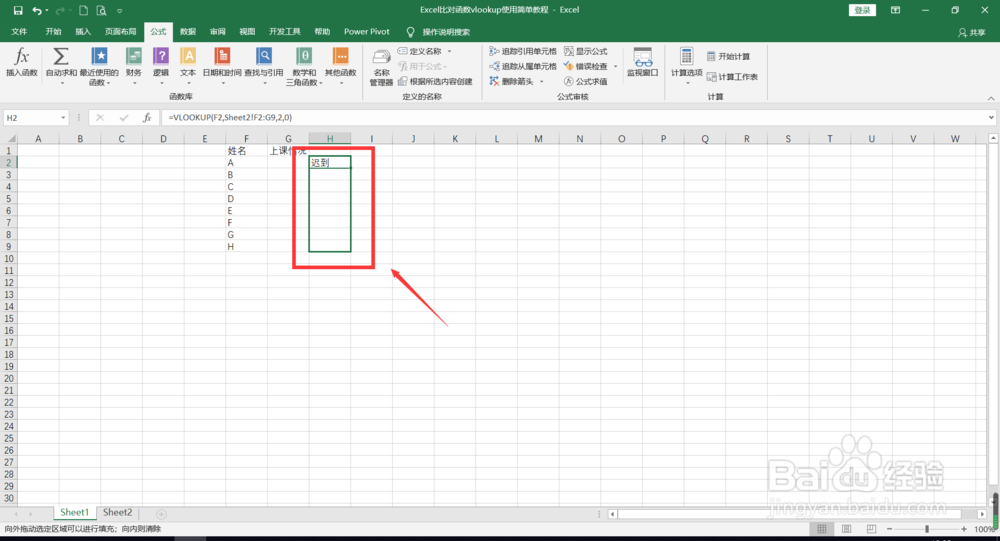
7、即可将表一和表二中的数据比对完成